Интеграция с WhatsApp через сервис Wazapa
Инструкция по подключению интеграции с WhatsApp через сервис Wazapa для уведомлений
Важно! Перед тем как настраивать интеграцию необходимо активировать опцию рассылок. Чтобы запросить тестовый период, напишите, пожалуйста, в чат поддержки в правом нижнем углу экрана в системе.
Важно! Если вы используете несколько SMS-поставщиков в филиале, рекомендуем ознакомиться со статьей, в которой рассказывается, как именно отправлять разовые сообщения клиентам и автоматические рассылки при использовании нескольких СМС-поставщиков. Статью можно прочитать по ссылке.
Для отправки уведомлений WhatsApp можно подключить поставщика по Wazapa. Тарифы поставщика Вы можете узнать напрямую у поставщика услуги Wazapa.
Для настройки интеграции нужно выполнить ряд действий.
1. Авторизировать номер телефона на стороне Wazapa.
Необходимо отсканировать QR код, который отображается в Вашем личном кабинете Wazapa через приложение WhatsApp.
Откройте мобильное WhatsApp.
Нажмите кнопку «Меню» или «Настройки».
Выберите «Связанные устройства».
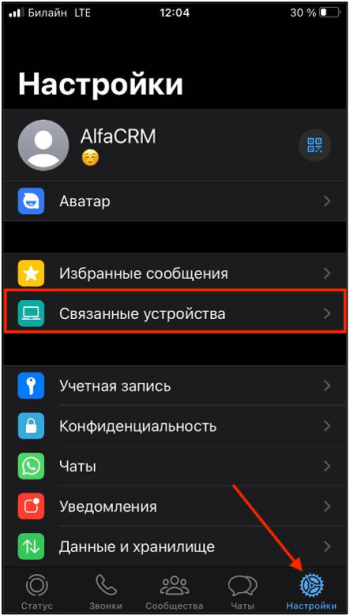
Нажмите кнопку «Привязка устройства».
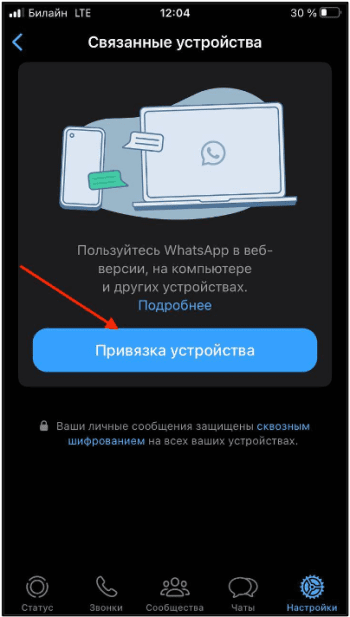
Перейдите в Ваш личный кабинет Wazapa.
Наведите камеру на QR код, который отображается в Вашем личном кабинете на стороне Wazapa во вкладке «Главная».
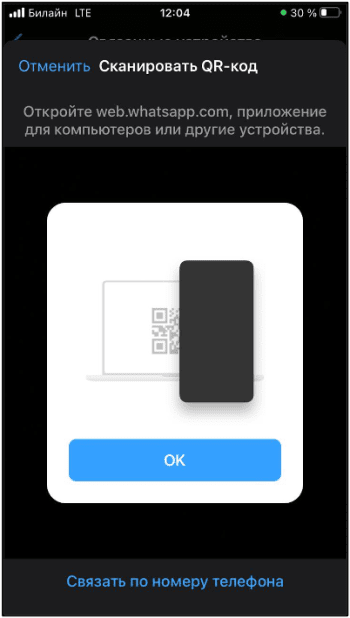
После того как QR код будет успешно отсканирован, в Настройках WhatsApp «Связанные устройства» будет отображено связанное устройство.
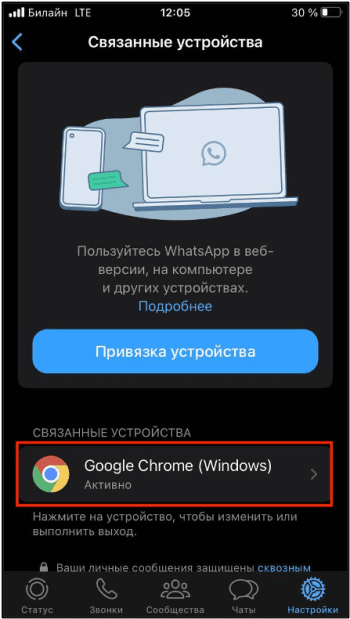
В личном кабинете Wazapa также будет отображено успешное подключение.
Скопируйте токен в личном кабинете Wazapa.
Перейдите в личный кабинет Wazapa на вкладку «Главная» скопируйте токен в поле «Токен для вашей CRM:».
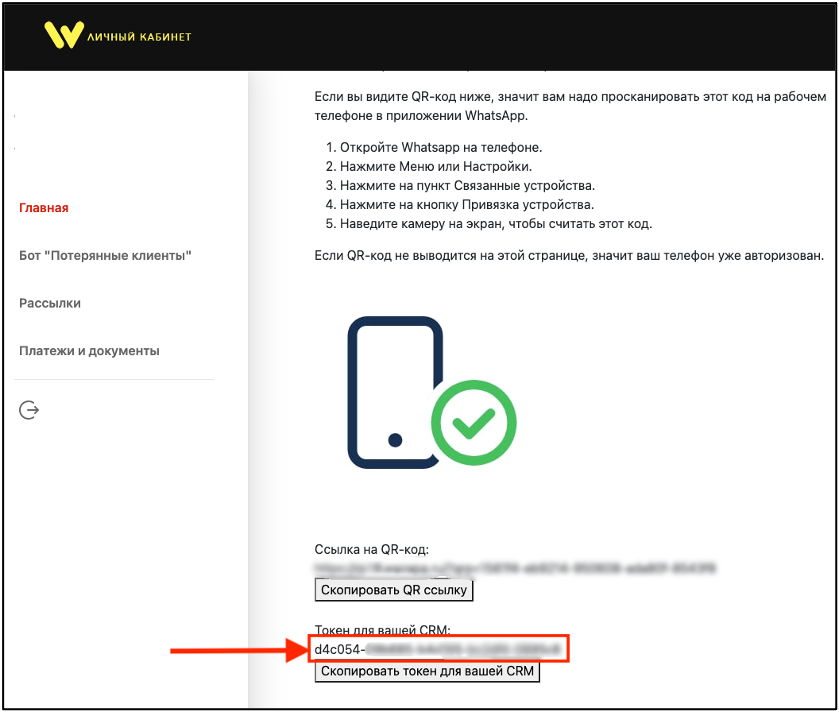
2. Настройки на стороне AlfaCRM.
Перейдите в раздел «Настройки CRM» (гаечный ключ) - «Интеграции» - «SMS» - «Добавить».
Выберите поставщика «Wazapa – wazapa.ru»
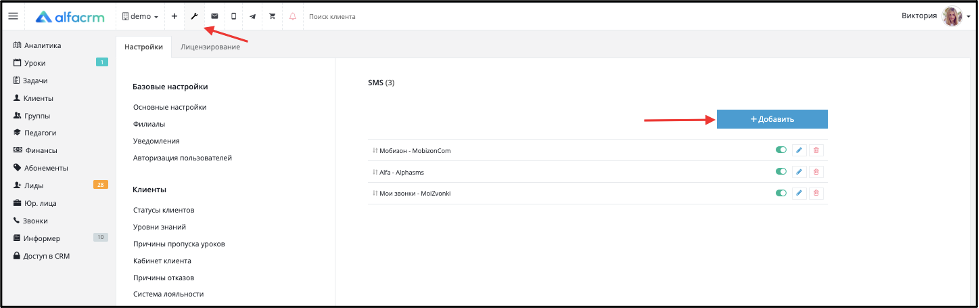
В поле «Название» укажите название интеграции (по своему усмотрению).
В поле «URL for POST» сформируйте ссылку. Ссылка формируется следующим образом:
'https://wh.f8.wazapa.ru/<Ваш токен, который вы скопировали в ЛК Wazapa>'
Например: https://wh.f8.wazapa.ru/d4c054-00b000-b0d100-bc0df...
В поле «Филиалы» выберите филиалы, в которых будет добавлена интеграция.
Нажмите на кнопку «Сохранить».
Важно! Если вы указали не текущий филиал (филиал, в котором вы не находитесь в момент настройки интеграции), то настройка с таким поставщиком не будет отображена в списке добавленных поставщиков в текущем филиале, а также такая интеграция будет отключена (необходимо перейти в другой филиал и включить настройку интеграции с таким поставщиком). Поставщик будет отображен лишь в тех филиалах, в которые добавлен поставщик
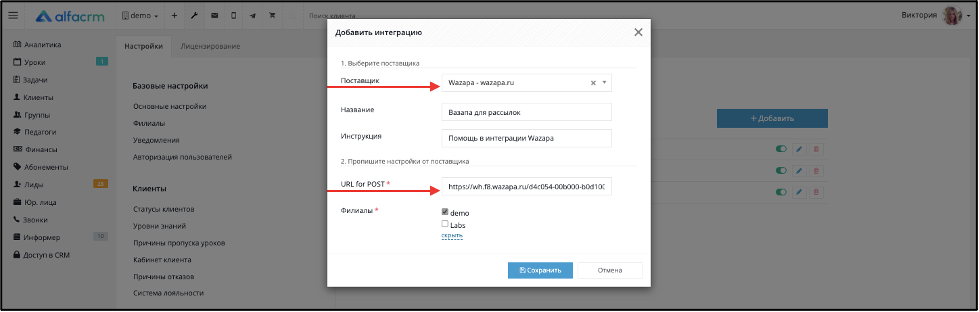
Сохраните настройки интеграции.
Готово! Интеграция настроена!
Теперь можно отправлять сообщение по мессенджеру прямо из карточки клиента, нажав на конвертик рядом с номером телефона.
Выберите поставщика услуги, шаблон или напишите сообщение вручную — нажмите на кнопку «Отправить».
В разделе «Коммуникации» в карточке клиента будут отображены исходящие сообщения клиенту.
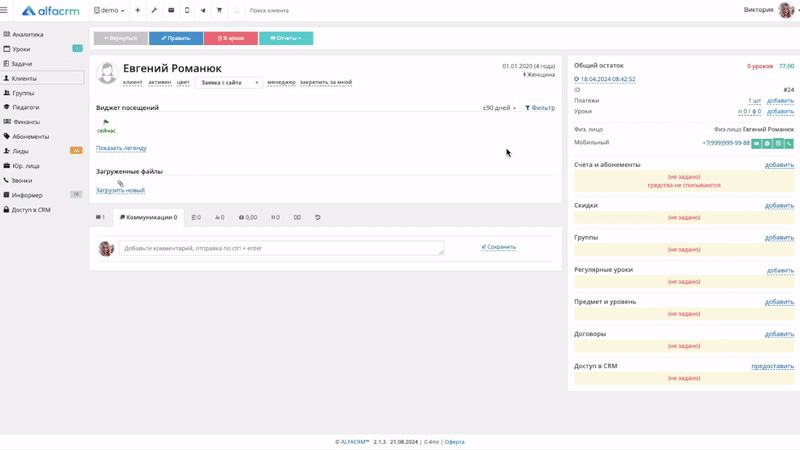
Важно! Номер телефона в карточке клиента должен быть добавлен как тип контакта «Мобильный».
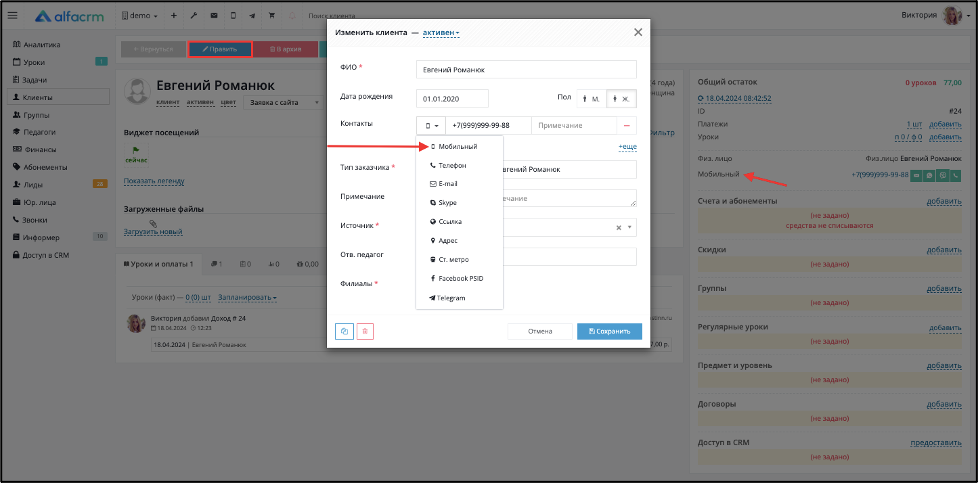
Чтобы отправить сообщение сразу нескольким клиентам одновременно, перейдите в раздел «Клиенты» — выделите нескольких клиентов галочками — нажмите на кнопку «Рассылка» - «SMS» - выберите шаблон или напишите сообщение вручную, а также выберите поставщика услуги — нажмите на кнопку «Отправить».
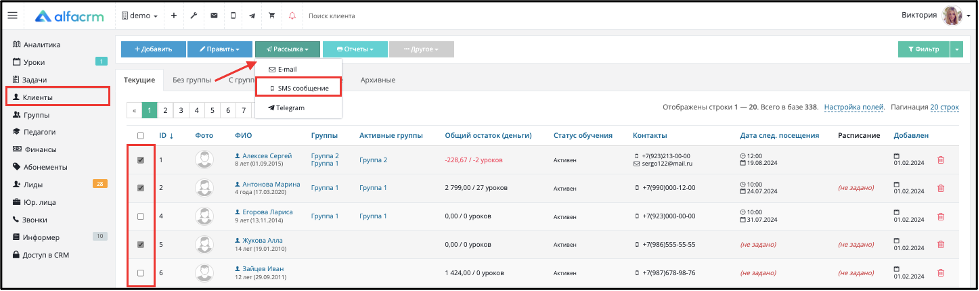
Чтобы настроить автоматические уведомления в WhatsApp, нужно добавить в настройках системы авторассылку.
Подробнее о создании автоматических оповещений по ссылке.
Если вам требуется уведомлять клиентов о записи на занятие или добавлении в базу, вы можете настроить триггер с отправкой сообщения в Whatsapp.
Подробнее о настройке триггеров по по ссылке.
